

通过手机APP在局域网内控制继电器演示
电子说
1.4w人已加入
描述
智嵌物联的网络IO控制器可通过手机APP实现局域网内控制。本文档以智嵌的4路网络IO控制器为例,介绍在局域网下用手机APP控制网络IO设备的方法。
1.硬件连接
用交换机将IO控制器设备、路由器、电脑通过网线连接起来,如图1所示,用电源适配器为设备供电。供电后请先观察设备指示灯是否正常,如表1所示。

图 1 硬件连接
表1 设备指示灯意义
| 指示灯 | 设备正常时 |
| 电源指示灯(PWR) | 常亮 |
| 运行指示灯(RUN) | 闪烁(频率约1HZ) |
| 网口灯 | 一个灯常亮,一个灯有数据时会闪烁 |
2.配置设备参数
此步骤的目的是将网络IO设备的IP与用户路由器的IP在同一网段且不冲突。
打开“网络IO控制板配置软件”,按图2所示步骤进行配置。
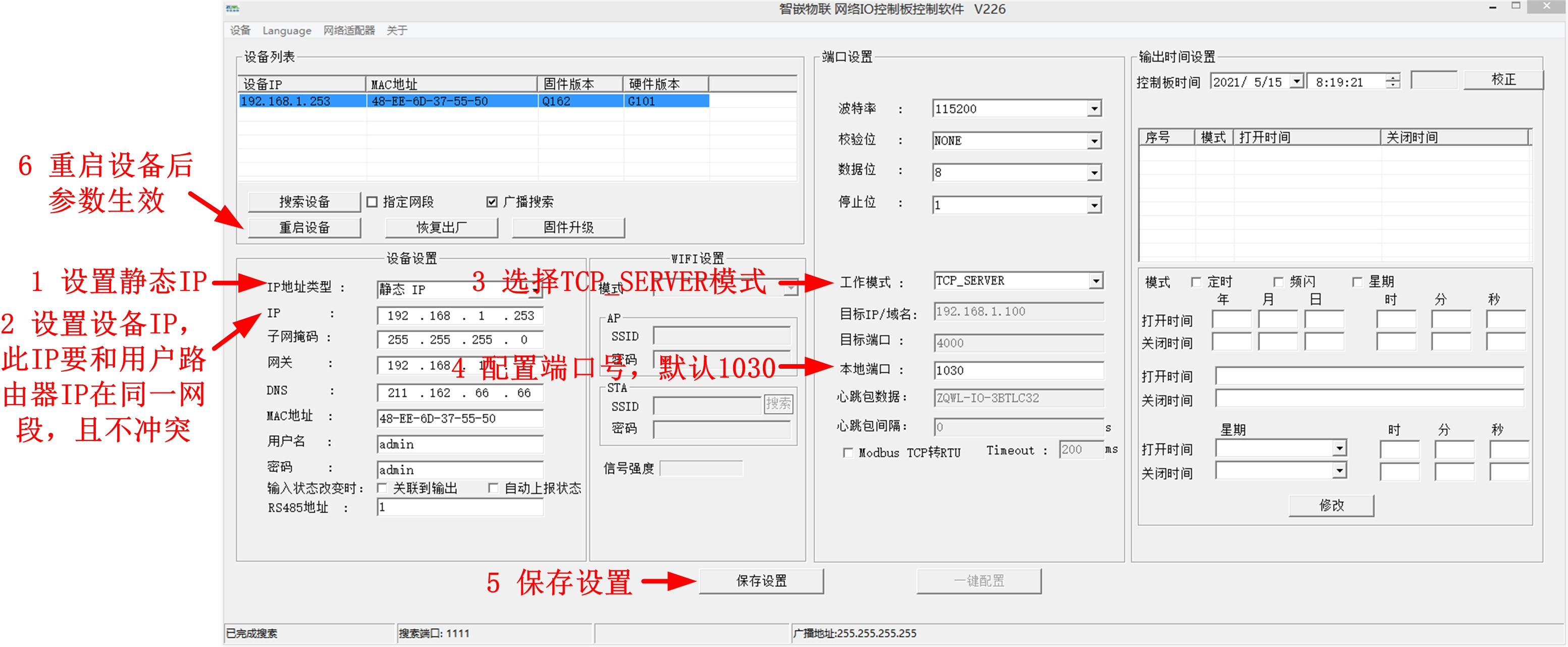
图2 设备参数配置
保存参数并重启设备,参数方可生效。
3.手机APP控制
下载“智嵌云控”APP。用手机浏览器扫面以下二维码下载APP安装包。
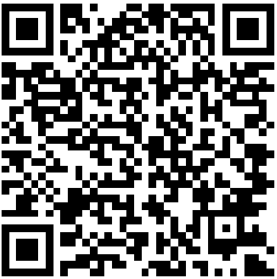
图3“智嵌云控”APP下载二维码
打开“智嵌云控”APP,进入登录界面。第一次登陆APP界面如图 所示。
若用户之前已经登录过APP,退出APP之后,再登录即可重新进入登录界面。
按照图4、图5、图6、图7进行操作设置,就可以实现设备在局域网内控制了。
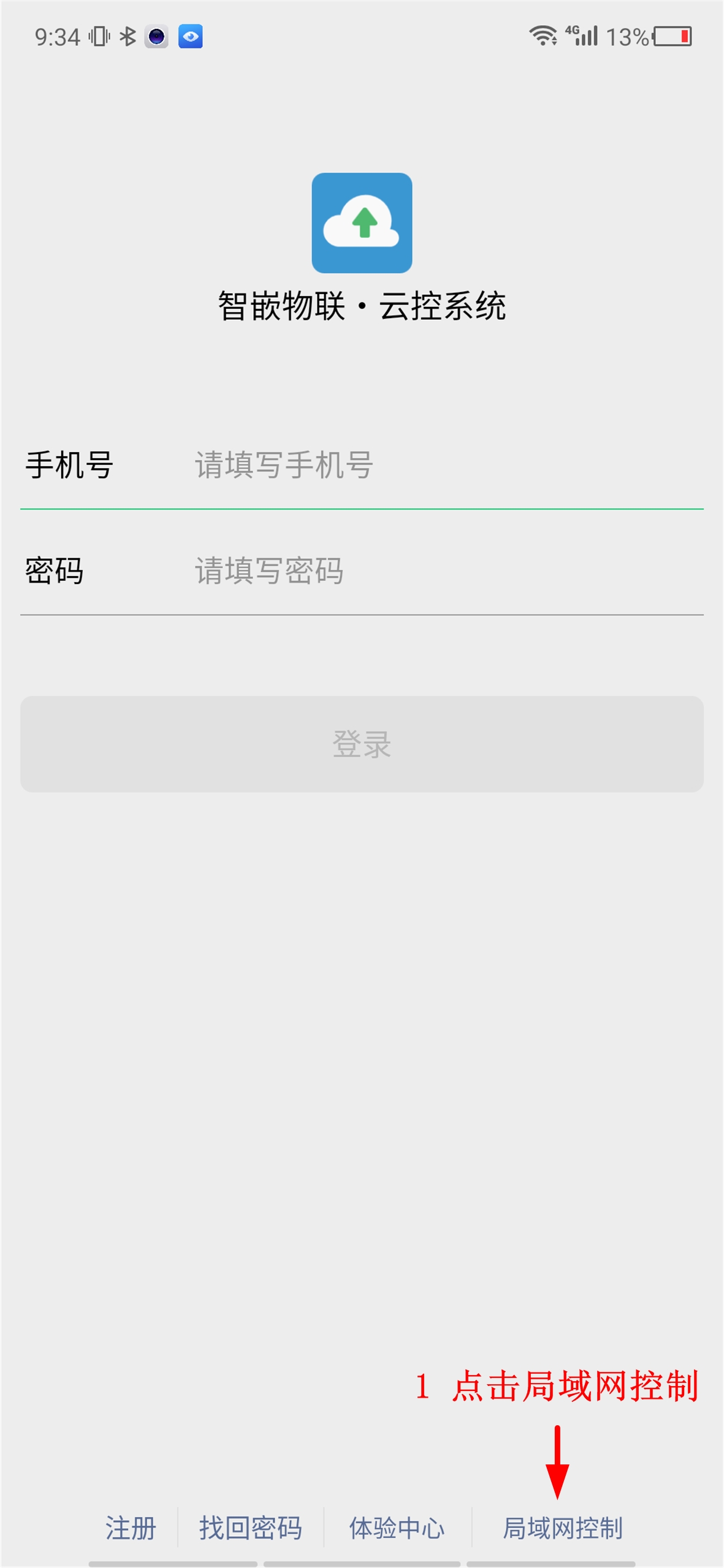
图 4“智嵌云控”APP登录界面
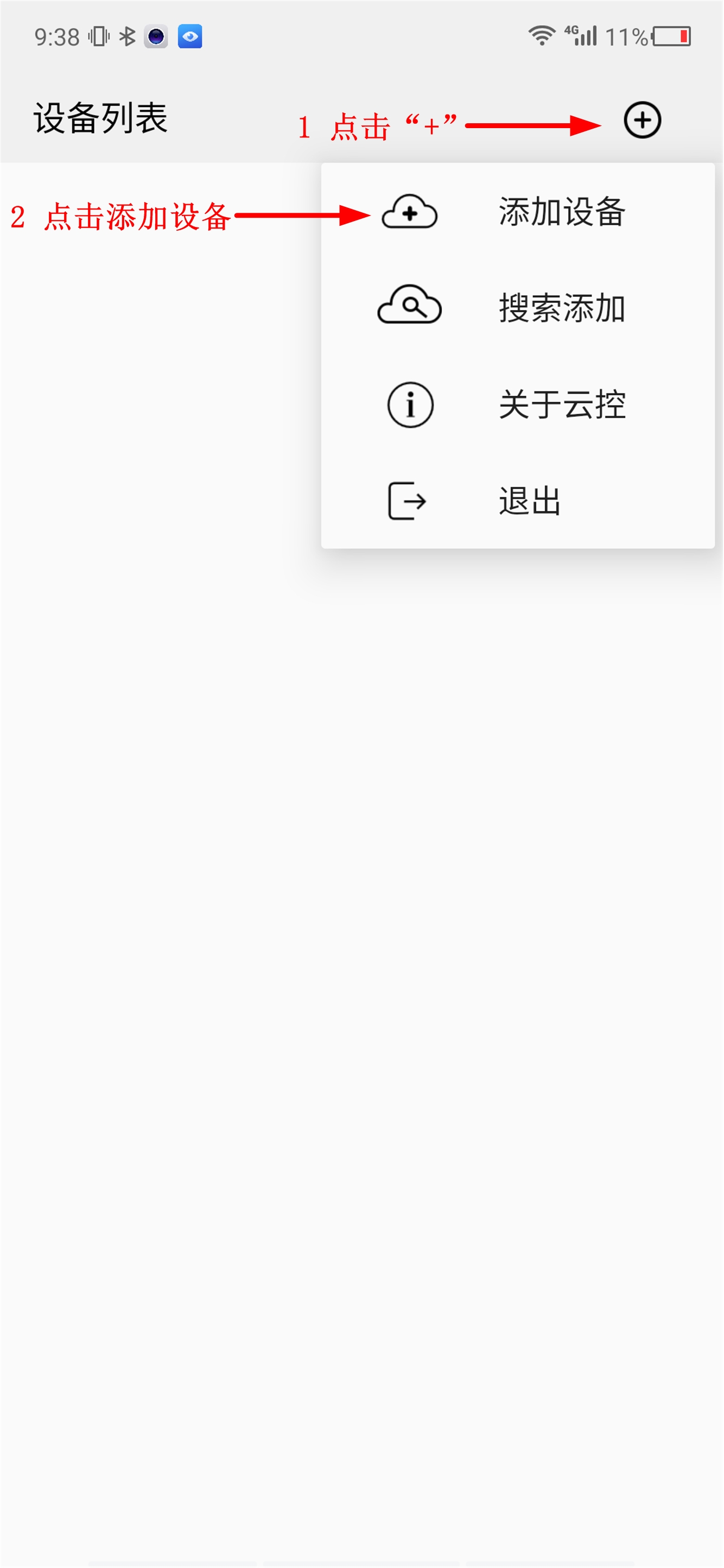
图 5 添加IO test设备
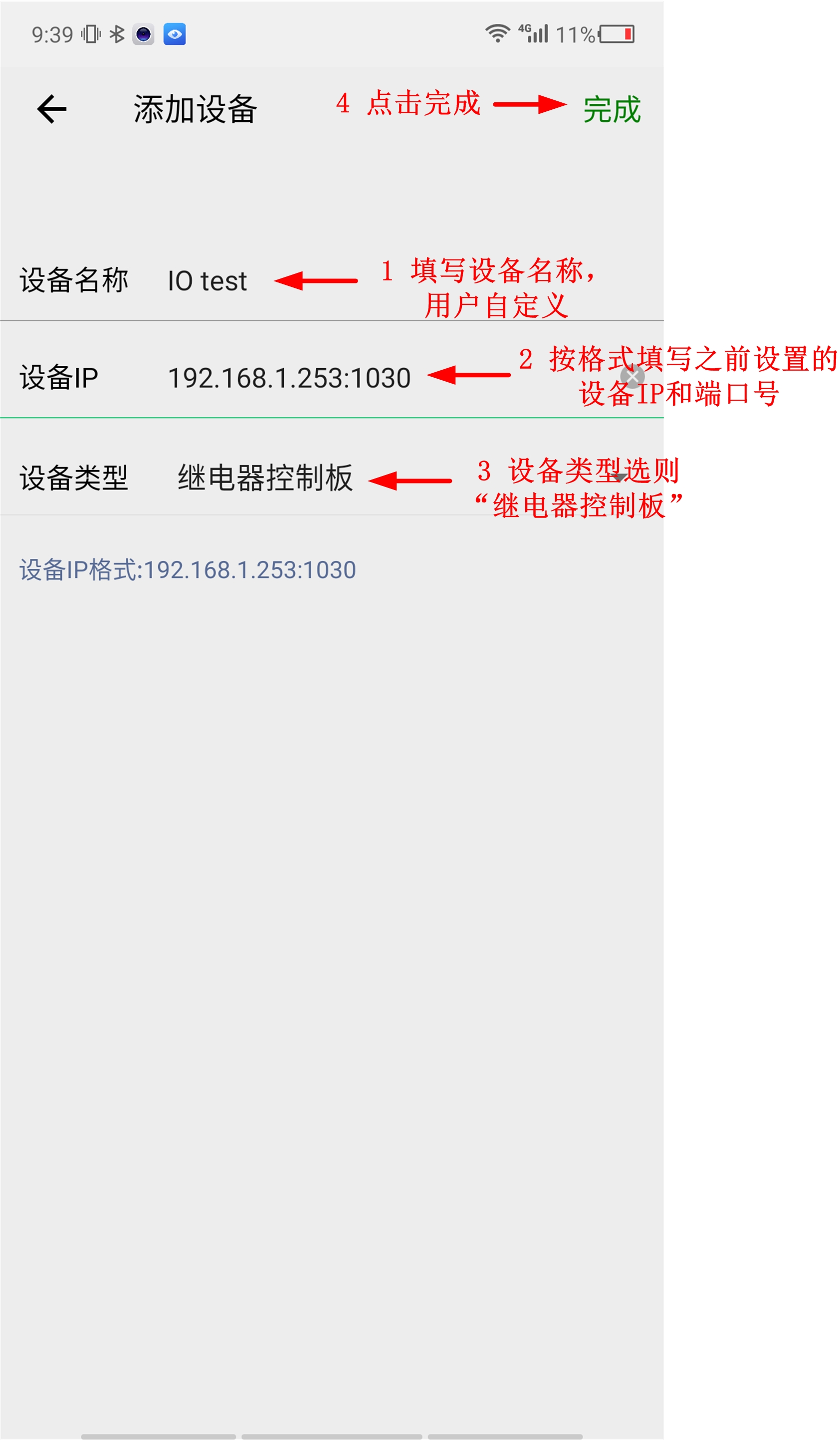
图6 添加网络继电器板设备
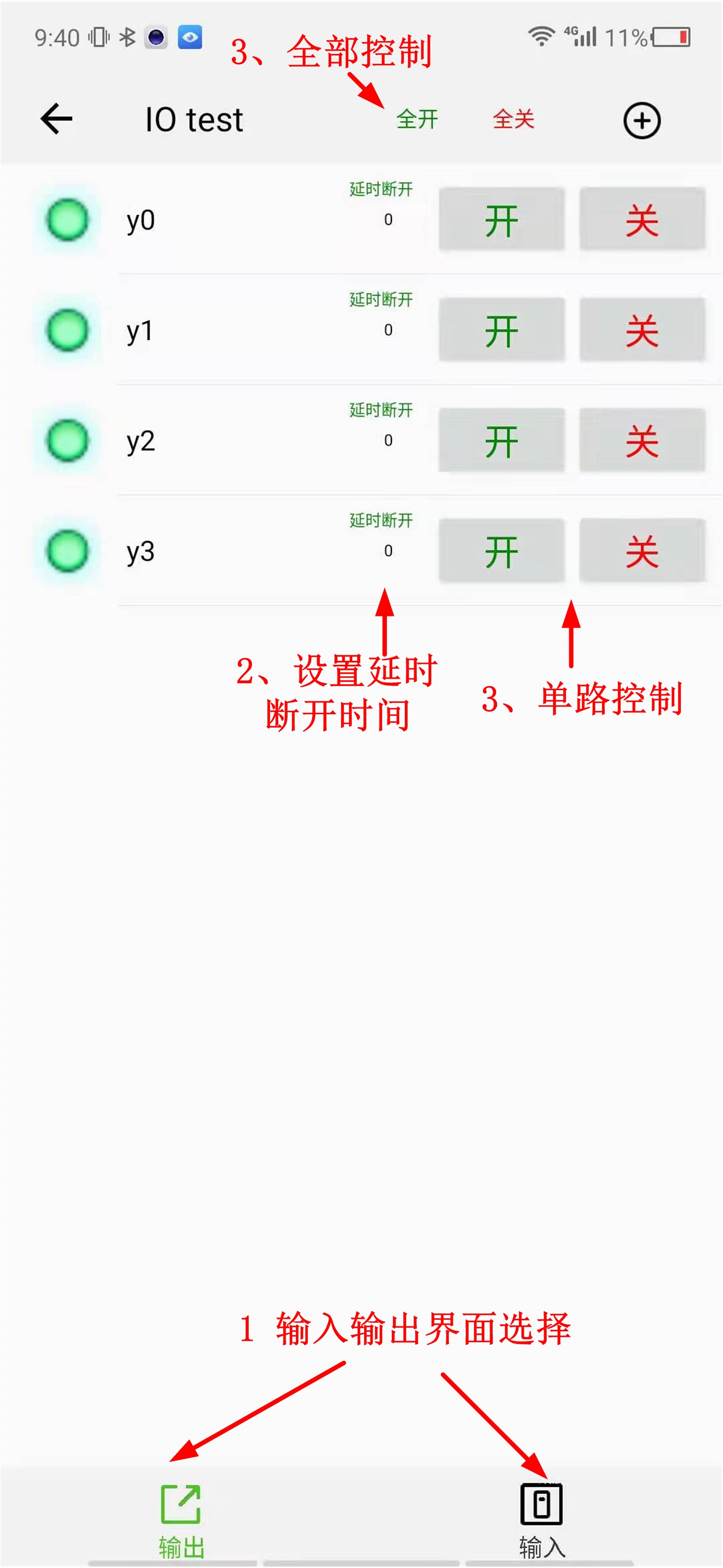
图7 控制继电器
当设备的数字量输入接口上有有效信号时,用户可通过刷新手机输入信号界面,查看输入信号状态(当用户开启设备的自动上报功能后,可不用手动刷新)
审核编辑 黄宇
声明:本文内容及配图由入驻作者撰写或者入驻合作网站授权转载。文章观点仅代表作者本人,不代表电子发烧友网立场。文章及其配图仅供工程师学习之用,如有内容侵权或者其他违规问题,请联系本站处理。
举报投诉
-
想在局域网内对ESP-WROOM-02通过IOT APP进行设备添加,不成功,为什么?2024-07-15 493
-
stm32的局域网内视频监控课题2012-12-10 6627
-
【WRTnode2R申请】局域网内快速分享平台2015-09-28 1951
-
手机app网络控制2016-06-26 2993
-
请问WiFi模块能在局域网内使用手机或PC机与其通讯吗2019-03-01 1794
-
请问位于局域网的ESP8266如何访问另一个局域网内的PC?2019-06-04 2774
-
请问树莓派与PC端在局域网内如何运用python实现即时通讯?2021-09-18 2039
-
如何设计一款能通过手机APP控制家里电器的设备2021-11-30 976
-
如何通过手机App控制RGB调节灯带的亮度?2022-01-19 3866
-
基于包截获技术的局域网内主机数的探测2009-04-10 483
-
飞鸽传书(局域网内传输工具)2014-10-20 494
-
如何对局域网内的无线设备进行管理和流控2017-09-05 836
-
WiFi继电器模块的原理工具软件,相关资料,原理图的详细资料免费下载2018-08-20 2058
-
使用NodeMcu模块在局域网内控制两路继电器的方法详细资料说明2021-01-31 1543
-
智嵌物联ZQWL通过手机APP在局域网内控制继电器2022-02-22 2379
全部0条评论

快来发表一下你的评论吧 !

